Когда ваш альбом и плейлист Spotify подходят к концу, Spotify автоматически порекомендует песни, которые могут вас заинтересовать, если включена функция автовоспроизведения. Но иногда вы можете не захотеть, чтобы Spotify продолжал выбрасывать мелодии, потому что, скорее всего, вам не нравятся песни, которые рекомендует Spotify. Более того, если вы наслаждаетесь Spotify там, где подключение к Wi-Fi недоступно, автоматическое воспроизведение песен, рекомендованных Spotify, потребует от вас большого количества сотовых данных. Итак, как отключить автозапуск Spotify, чтобы сохранить ваши сотовые данные? Позвольте мне показать вам простые шаги на мобильном телефоне и компьютере.
Часть 1. Как отключить автозапуск Spotify на телефоне / планшете
Шаг 1. В приложении Spotify перейдите в «Ваша библиотека» в нижнем меню приложения Spotify.
Шаг 2. Нажмите на кнопку передач в правом верхнем углу.
Шаг 3. Затем вы увидите несколько вариантов в списке. Нажмите на опцию «Воспроизведение».
Шаг 4. Вы увидите опцию «Автовоспроизведение», которая позволит вам «наслаждаться музыкой без перерыва. Мы будем играть вам похожие песни, когда ваша музыка закончится».
Шаг 5. Чтобы отключить функцию автозапуска в Spotify, просто отключите переключатель рядом с ним.
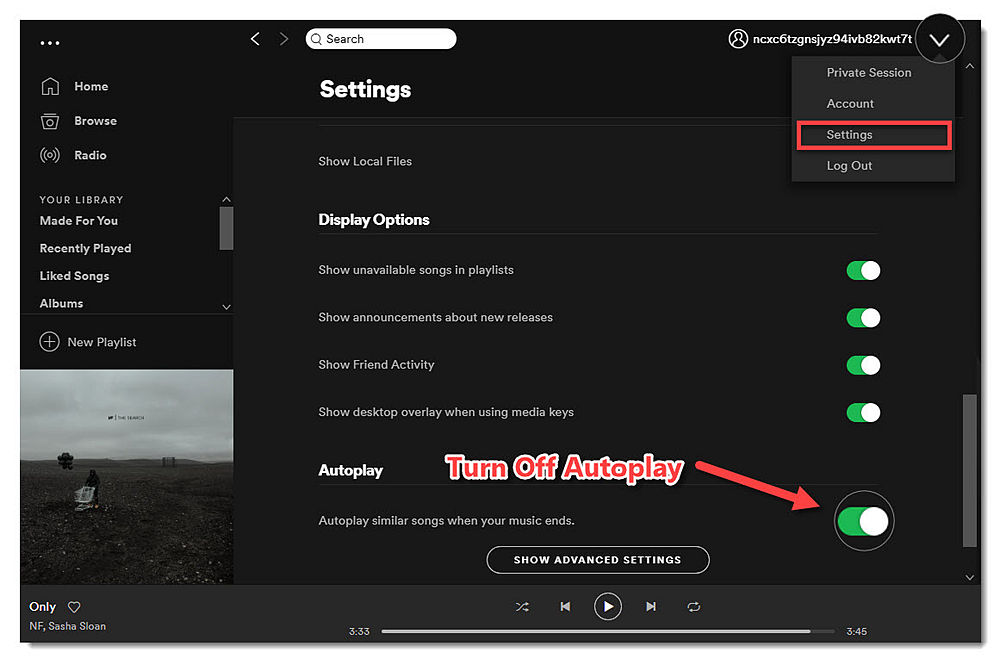
Часть 2. Как отключить автозапуск Spotify на компьютере
Процесс отключения Spotify Autoplay для настольного компьютера аналогичен процессу на смартфоне и планшете.
Шаг 1. Щелкните раскрывающийся значок в правом верхнем углу, чтобы отобразить меню. Выберите «Настройки» и двигайтесь дальше.
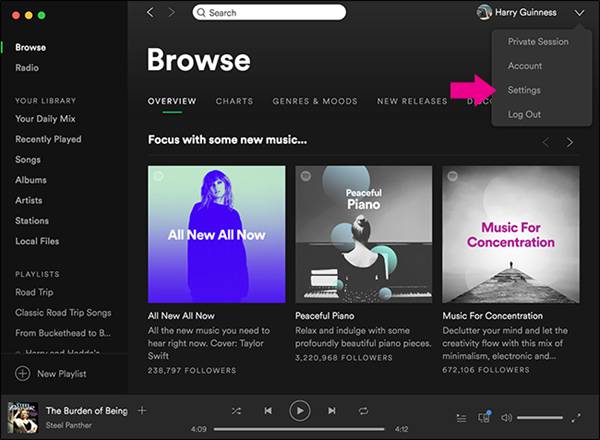
Шаг 2. Найдите столбец «Автозапуск», как указано ниже. Убедитесь, что тумблер выключен.
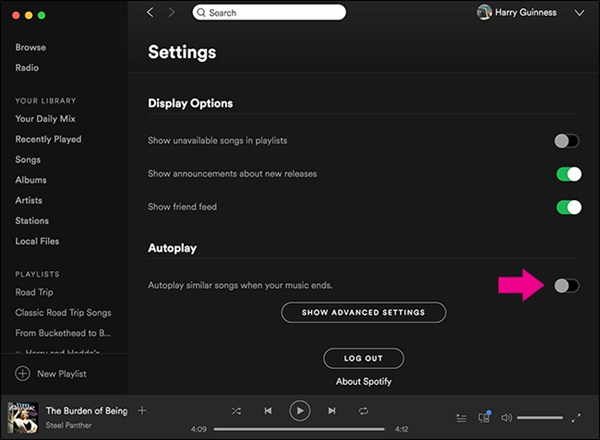
Это супер просто, не так ли? Другой способ сохранить ваши сотовые данные, когда соединение Wi-Fi недоступно, — это сохранить ваши песни Spotify для автономного режима. Давайте посмотрим, как это сделать:
Часть 3. Как сохранить Spotify песни для оффлайн
Чтобы сохранить песни Spotify для работы в автономном режиме, нам нужна замечательная сторонняя программа под названием TuneFab Spotify Music Converter. Это программное обеспечение позволяет нам снять защиту DRM с песен Spotify, чтобы мы могли конвертировать песни Spotify из OGG Vorbis в MP3, WAV, M4A и FLAC. Мы можем выбрать популярный музыкальный формат по своему желанию и сохранить его на вашем смартфоне. Давайте начнем руководство здесь.
Шаг 1. Скачать TuneFab Spotify Music Converter
Загрузите и установите музыкальный конвертер TuneFab Spotify. Затем вы увидите основной интерфейс, как показано ниже.
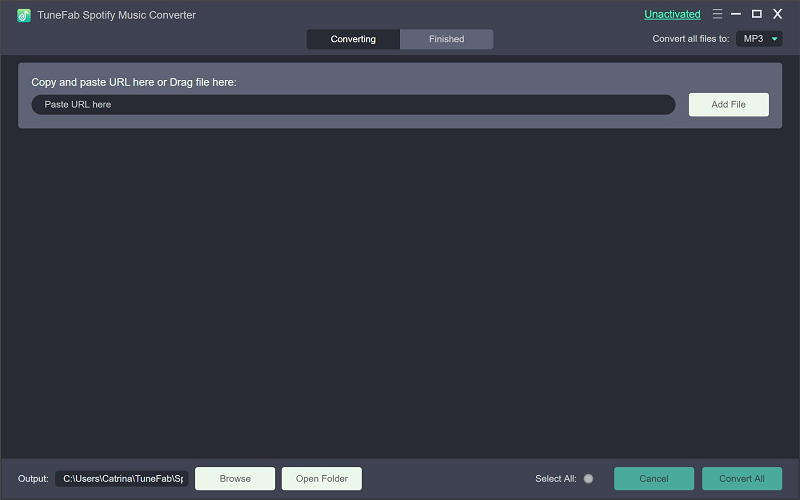
Шаг 2. Добавить Spotify Songs
Нажмите на кнопку «Добавить файлы» в верхнем меню. Если на вашем компьютере установлено приложение Spotify, вы можете перетаскивать песни из Spotify в программу. TuneFab Spotify Music Converter позволяет перетаскивать песни, плейлисты, альбомы, исполнителей и треки для конвертации. После этого нажмите кнопку «Добавить», чтобы перейти к следующему шагу.

Шаг 3. Выберите «Песни для преобразования»
Как показано в интерфейсе, вы можете просматривать и снимать отметки с тех, которые не хотите конвертировать. После этого нажмите на кнопку «Добавить» в правом нижнем углу.
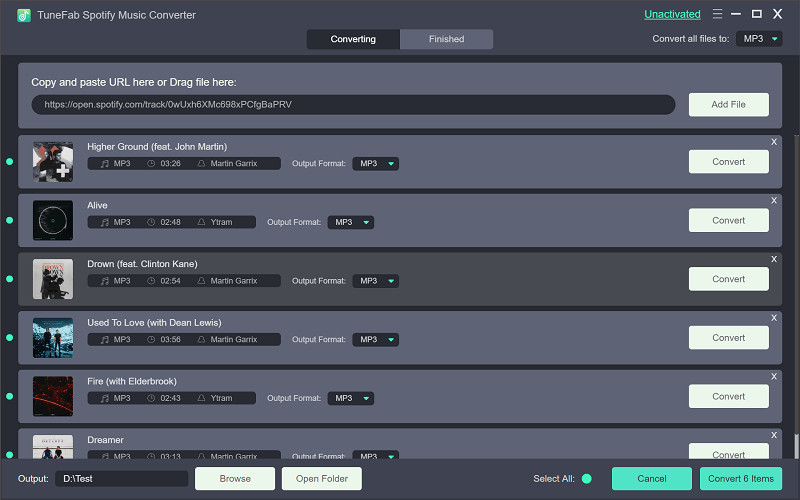
Шаг 4. Выберите формат вывода
Перед преобразованием музыки Spotify мы можем выбрать музыкальный формат в качестве выходного формата, чтобы вы могли наслаждаться им на своем смартфоне. Нажмите «Параметры» > «Дополнительно». В опции «Формат» нажмите на раскрывающийся список, и вы увидите «MP3», «M4A», «WAV» и «FLAC».

Шаг 5. Изменить папку вывода (опция)
Чтобы упростить поиск песен Spotify, вы можете настроить выходную папку для своих песен Spotify. Перейдите в «Параметры» > «Общие». Нажмите «Выбрать ...», чтобы открыть папку проводника, в которой хранятся ваши песни Spotify.
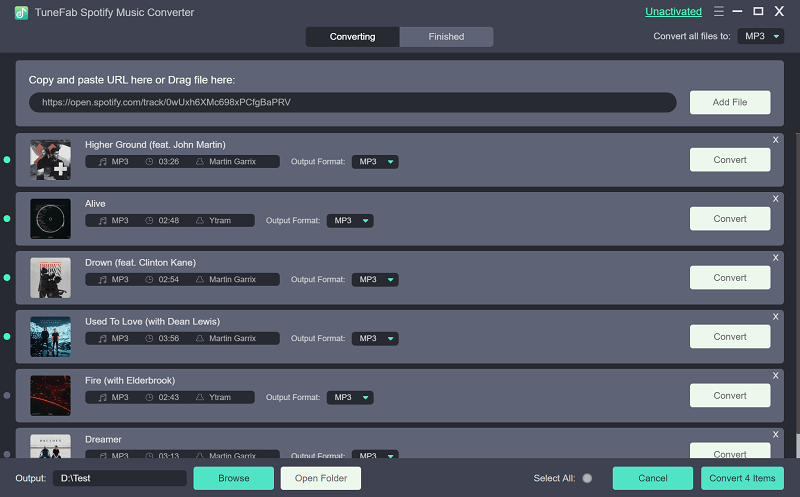
Примечание: Я предпочитаю устанавливать MP3 в качестве выходного формата моих песен Spotify, потому что MP3 — самый популярный музыкальный формат, который широко используется в большинстве музыкальных проигрывателей.
Шаг 6. Конвертировать музыку Spotify в MP3 / M4A / WAV / FLAC
Нажмите «Конвертировать», чтобы начать преобразование. Как видите, процесс начинается после того, как вы нажмете зеленую кнопку «Конвертировать» в верхнем меню. Вы можете остановить процесс в любое время, нажав кнопку «Стоп» сверху.
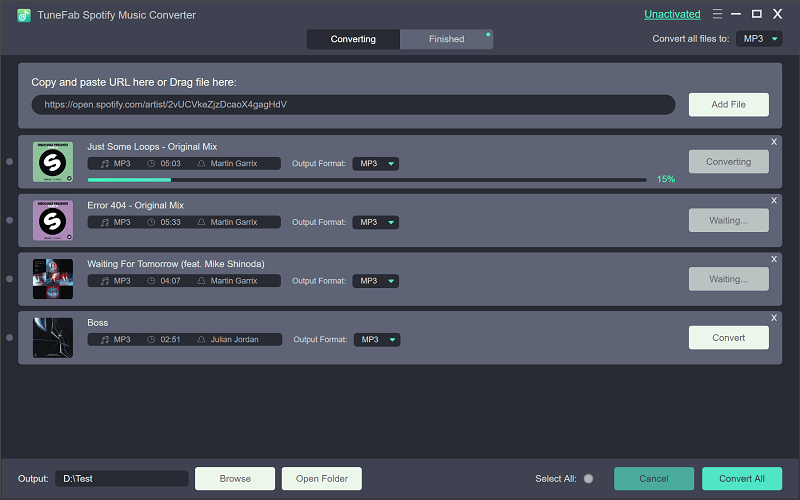
Процесс совсем не сложный, не так ли? Почему бы не скачать программное обеспечение и не попробовать его самостоятельно? Пожалуйста, не стесняйтесь попробовать его самостоятельно и дайте нам знать, если вам нужна помощь во время использования.












